Як обійти захищений екран блокування Android (09.16.25)
Вимкнення телефону - це те, чого ви не хотіли б, щоб з вами сталося. На жаль, якими б обережними та обережними ми не були до своїх дій, все одно трапляються випадки. І такі люди, як ми, ми не можемо забути наші паролі блокування екрана Android.
Хоча багато хто замість цього відмовляється і обмінюється своїми телефонами Android на новий, а деякі продовжують пошук способів обійти їх екрани. Ось у чому річ. Неможливо проникнути на заблокований екран Android. Ви можете зламати захист пристрою Android за допомогою перелічених нижче методів.
1. Використовуйте веб-сайт Знайти мій пристрій.Більшість пристроїв Android мають більші шанси обійти безпеку Android завдяки вбудованій службі Google під назвою Знайти пристрій. Слід зазначити, цей метод не працює, якщо ваш пристрій працює на Android 8.0 або новішої версії. Поки ваш пристрій Android підключено та увійшов до вашого облікового запису Google, отримуйте доступ до служби Знайти пристрій за допомогою будь-якого комп’ютера чи пристрою. Перейдіть за цим посиланням: https://www.google.com/android/find і перейдіть до опції Блокування. Потім служба спробує знайти ваш пристрій.
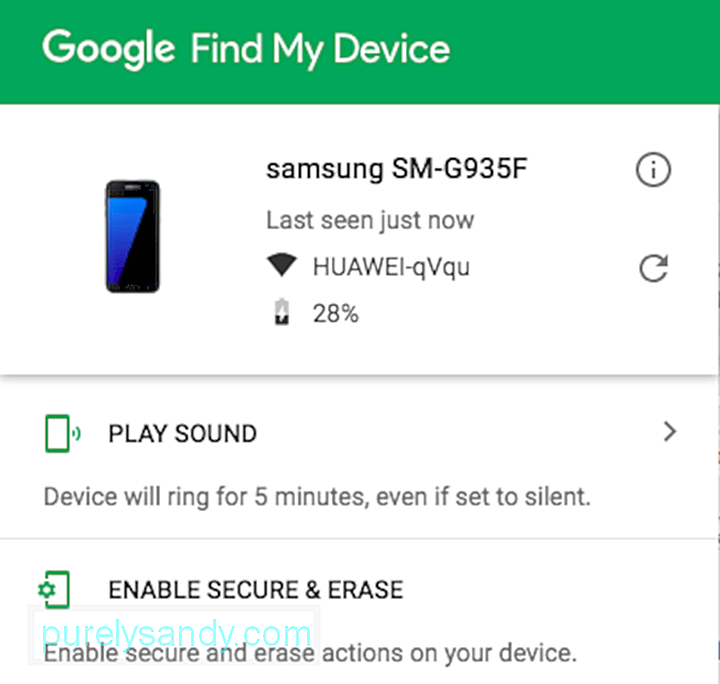
Щойно ваш пристрій буде знайдено, вам буде запропоновано ввести новий пароль, який з часом замінить пароль, PIN-код, або шаблон, який ви забули. Вам потрібно ввести новий пароль двічі для підтвердження. Нарешті, натисніть кнопку Заблокувати. Якщо у програмі «Знайти пристрій» виникають проблеми з визначенням місця розташування вашого пристрою, кілька разів натисніть кнопку «Оновити». Він повинен бути розташований поруч із назвою вашого пристрою.
2. Подумайте про використання функції «Забутий зразок».Чи працює на вашому пристрої Android 4.4 або старіша версія? Якщо так, то розгляньте можливість використання функції «Забутий зразок». Кожні п'ять разів не вдалося розблокувати спроби. З’явиться повідомлення із запитом: «Спробуйте ще раз через 30 секунд» З цим повідомленням на екрані прокрутіть вниз і торкніться кнопки Забутий зразок. Далі введіть дані свого облікового запису Google. Зверніть увагу, що деталі, які вас попросять, залежатимуть від вашого пристрою. У більшості випадків Google дозволяє вам змінювати шаблон прямо зараз і там. Але іноді вони надішлють вам електронний лист із новим шаблоном розблокування.
3. Скидання до заводських налаштувань має спрацювати.Якщо ви не дбаєте про втрату збережених даних на своєму пристрої Android, найкращим варіантом може бути скидання до заводських налаштувань. Однак через нову функцію захисту від крадіжок, розповсюджену на більшості пристроїв Android, яка називається Захист від заводських скидок, ви повинні знати деталі свого облікового запису Google.
Для цього методу процеси будуть відрізнятися залежно від виробника та моделі вашого пристрою. Але для більшості пристроїв першим кроком має бути повне вимкнення пристрою. Коли екран стає чорним, одночасно натисніть і утримуйте кнопки живлення та гучності. Це призведе до меню завантажувача Android. Далі, за допомогою кнопки зменшення гучності прокрутіть вниз, щоб перейти до параметра Режим відновлення. Щоб вибрати, натисніть кнопку живлення. Після цього утримуйте кнопку живлення та один раз натисніть кнопку збільшення гучності. Тепер ваш пристрій повинен увійти в режим відновлення.
Тепер, коли ваш пристрій перебуває в режимі відновлення, наступне, що вам слід зробити, це виділити параметр Wipe Data або Factory Reset за допомогою кнопок гучності. За допомогою кнопки живлення виберіть. Зачекайте, поки ваш пристрій закінчить скидання. Завершивши, знову натисніть кнопку живлення, щоб вибрати параметр Перезавантажити систему зараз. Ви закінчили! Ви більше не будете заблоковані на своєму пристрої. Зверніть увагу, що якщо це новіша версія Android, вам буде запропоновано увійти, використовуючи дані облікового запису Google, пов’язані з вашим пристроєм.
4. Увійдіть у безпечний режим, якщо це сторонній екран блокування, який ви намагаєтесь обійти.Якщо ви використовуєте сторонній екран блокування на своєму пристрої і хочете його обійти, найкращий спосіб обійти його - це увійти Безпечний режим.
Для більшості пристроїв Android ви можете увійти в безпечний режим, відкривши меню живлення на екрані блокування, а потім довго натискаючи опцію вимкнення живлення. Якщо вас запитають, чи хочете ви переходити до безпечного режиму, натисніть кнопку ОК, щоб увійти Дочекайтеся закінчення процесу. Після цього ваш додаток стороннього блокування екрана тим часом буде вимкнено. Якщо сторонній екран блокування вимкнено, очистіть дані програми блокування екрана або видаліть його повністю. Перезавантажте пристрій, щоб вийти з безпечного режиму. Щойно ваш пристрій буде вимкнено, програма блокування екрану більше не буде там.
5. Збій інтерфейсу блокованого екрана.Для пристроїв, що працюють на Android 5.0–5.1.1, найкращим способом обійти екран блокування паролем є збій інтерфейсу самого екрана блокування. Зверніть увагу, що цей метод не буде працювати з іншими комбінаціями блокованого екрана.

Натисніть опцію екстреного виклику на екрані блокування. Далі за допомогою інтерфейсу дозвону введіть 10 зірочок. Двічі торкніться поля, щоб виділити введений текст, а потім виберіть Копіювати. Вставте його в те саме поле, щоб подвоїти кількість введених символів. Повторюйте весь процес копіювання та вставки, поки подвійне натискання більше не зможе виділити поле.
На цьому етапі перейдіть до екрана блокування. Запустіть камеру, натиснувши ярлик на екрані. Посуньте вниз панель сповіщень і натисніть значок налаштувань. Потім вам буде запропоновано ввести пароль. Натисніть і утримуйте довге текстове поле та виберіть Вставити. Повторюйте процес кілька разів, доки всі символи не спричинять збій екрана блокування, що дозволить вам отримати доступ до інтерфейсу пристрою.
Останні думкиЗабуття пароля екрана блокування може дуже засмутити, особливо якщо вам потрібно негайно скористатися пристроєм Android. Однак, оскільки ви вже знаєте, що існують методи, які ви можете застосувати у випадку, якщо ви потрапили в таку ситуацію, вам більше не потрібно турбуватися. Просто будьте чуйними та відповідальними. Ви не повинні використовувати жоден із наведених вище способів для проникнення на чужі пристрої Android без їх дозволу.
На той випадок, якщо ви хочете додати інший рівень безпеки на свій пристрій Android, ви можете перевірити, що Засіб для чищення Android може запропонувати. Хоча відомо, що цей додаток підтримує роботу Android-пристроїв у найкращому вигляді, незабаром розробники випускатимуть оновлення, які допоможуть покращити безпеку пристрою та запобігти крадіжці особистих даних.
Відео YouTube: Як обійти захищений екран блокування Android
09, 2025

